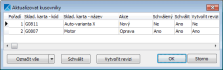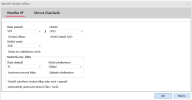Požadavky na výrobu - záložka Seznam
Seznam požadavků na výrobu omezený a tříděný dle zvoleného (nastaveného) omezení v záložce Omezení. V horní části záložky je k dispozici informační panel, vedle něj omezovací panel. Zde jsou mj. zobrazeny informace o aktuálně použitém omezení. Nad informačním panelem může být k dispozici panel pro fulltextové hledání.
Význam jednotlivých položek zobrazených v záložce Seznam vyplývá z jejich názvu, nebo z jejich popisu v záložce Detail. Zde popíšeme pouze následující položku:
| Název | Popis |
|---|---|
| Číslo dokladu | Číslo dokladu. Nově vytvářený doklad má uvedeno "bez čísla". Číslo mu je přiděleno po uložení. |
Kromě výrobcem dodávaných sloupců si můžete nadefinovat vlastní dle potřeby, viz definovatelné sloupce.
Doklady této agendy jsou jedním z požadavkových dokladů v SCM (požadavky na materiál), takže pokud používáte SCM, můžete si nadefinovat vlastní sloupec např. pro rychlé zobrazení procentuálního pokrytí dokladů. Viz Základní pojmy a proces SCM - Příklad: Použití QuickReports funkce pro zjištění pokrytí dokladů.
Ve spodní části záložky Seznam může být variantně zobrazen některý z Panelů definovatelných údajů seznamu pro tuto agendu. Zobrazení daného panelu závisí na aktuálním nastavení v menu Nastavení pro danou agendu a přihlášeného uživatele. Popis položek základní definice panelu je uveden v popisu horní části záložky Detail, základní definice.
Pod seznamem může být Panel pro vyhledávání, třídění. Za jakých okolností je k dispozici a co pro něj dále platí, viz popis daného panelu.
Funkce k této záložce:
| Název | Kl. | Je | Doplňující popis: |
|---|---|---|---|
| Help |
F1 |

|
|
| Nový |
F2 |

|
Popis přidávaných položek viz záložka Detail. Nový požadavek lze obecně zadávat funkcí Nový z této agendy otevřené samostatně nebo případně vyvolané "přes" jinou agendu z jiných částí systému. Viz též Vznik požadavku na výrobu. Nové doklady této agendy lze navíc generovat ještě dalším způsobem:
|
| Detail / Seznam |
F3 |

|
|
| Opravit |
F4 |

|
Popis opravitelných položek viz záložka Detail. Oprava některých položek může být zcela znemožněna nebo částečně omezena, pokud již se záznamem byly provedeny takové akce, které opravu daných položek vylučují, resp. oprava takových položek by byla nežádoucí. Pokud editace normy není povolena, vyráběné položky a obsah subzáložky Náklady editovat nelze, ale je možné vše opakovaně vygenerovat a tím využít aktuální kusovníky a postupy. Dále je možné u jednotlivých vyráběných položek změnit typ postupu nebo postup přegenerovat. V případě, že z požadavku je vygenerován výrobní příkaz (viz též Vytvoření výrobního příkazu), nelze editovat nic a daný požadavek na výrobu má pouze informační význam. Je vlastně nahrazen vytvořeným výrobním příkazem. Editace normy je povolena, pokud uživatel má nastaveno právo Editovat normu a pro řadu dokladů daného požadavku je povolena editace normy v agendě Parametry řad požadavků na výrobu. Dále není možné normu editovat, pokud už byl požadavek a subzáložce Schválení schválen. Pozor, editace v kusovníku na požadavku nijak nemění seznam vyráběných položek v rámci daného požadavku. Např. pokud polotovar vstupující do finálního výrobku má být jednou z vyráběných položek v rámci daného požadavku (viz též informace k položce Výdej) na výrobu, pak jeho vymazáním z daného kusovníku nezpůsobí jeho vymazání ze subzáložky Vyráběné položky. Pokud byste jej vyrábět opravdu nechtěli, je třeba jej vymazat přímo ze subzáložky Vyráběné položky. Obdobně, pokud byl polotovar zadán s výdejem ze skladu, tudíž se při generování požadavku neobjeví v seznamu vyráběných položek v rámci daného požadavku, pak pouhá změna položky Výdej v Kusovníku daného požadavku už jeho dodatečné doplnění do záložky Vyráběné položky nevyvolá. Pokud byste jej vyrábět v rámci daného požadavku chtěli, je třeba jej přidat přímo v subzáložce Vyráběné položky. Pokud je požadavek svázán s řádkem nabídky vydané se zdrojem nákladové ceny z požadavku na výrobu, pak je uživatel upozorněn, pokud nákladová cena už byla přenesena nebo pokud díky opravě nesouhlasí sklad, sklad. karta či množství. Pokud používáte schvalování dokladů, oprava nemusí být povolena v závislosti na stavu schválení dokladu a definicích v agendě Povolení oprav. Viz též Opravy a mazání dokladů podléhajících schvalování. Jak bylo řečeno v kalkulacích, v okamžiku vyvolání kalkulace jsou položky důležité pro výpočet NAKOPÍROVÁNY na záložku Kalkulace a je z nich proveden výpočet. Tzn., že po změně údajů na záložce Detail je nutné s aktuálními hodnotami provést přepočet kalkulace. Jedná se o funkční tlačítko s volbou, kde můžete zvolit jednu z možností oprav dostupných v této agendě. Jednotlivé možnosti se liší tím, jaké všechny položky je možno skrz ně opravovat a dále, zda jde o opravu jednoho záznamu nebo o hromadnou opravu označených. K provádění hromadných oprav musí mít uživatel přidělené privilegium Použít hromadné opravy. Běžná oprava aktuálního záznamu. Popis jednotlivých položek viz záložka Detail. Slouží pro hromadnou opravu vybraných pevných položek (vybraných výrobcem). Pomocí hromadných oprav lze hodnoty příp. i mazat. Viz též Možnosti hromadných oprav podle typu opravovaných položek a dále Mazání hodnot pomocí hromadných oprav. Provede hromadně opravu podle zadaných hodnot na všech označených záznamech. Po vyvolání funkce se zobrazí dialogové okno s pevně daným výčtem hromadně opravitelných položek, kde lze zadat, jaké položky se mají opravit, na jaké hodnoty, jakým způsobem a v jakém počtu transakcí. Slouží pro hromadnou opravu těch uživatelsky definovatelných položek definovaných k třídě Business objektů dané agendy, které mají ve své definici nastaveno, že je lze hromadně opravovat, tj. mají zatržen příznak Hromadná změna (Business objektů odpovídajících hlavičce, nikoli řádkům tohoto dokladu). Pomocí hromadných oprav lze hodnoty příp. i mazat. Viz též Možnosti hromadných oprav podle typu opravovaných položek a dále Mazání hodnot pomocí hromadných oprav. Je k dispozici jen tehdy, pokud je nadefinována alespoň jedna taková uživatelsky definovatelná položka a současně pokud v agendě není podporována Rozšířená hromadná oprava (protože pomocí Rozšířené hromadné opravy lze opravovat i uživatelsky definovatelné položky). Provede hromadně opravu podle zadaných hodnot na všech označených záznamech (není-li žádný označen, zpracuje aktuální záznam). Po vyvolání funkce se zobrazí dialogové okno s definovatelným výčtem hromadně opravitelných položek, kde lze zadat, jaké položky se mají opravit, na jaké hodnoty a v jakém počtu transakcí. Slouží pro možnost hromadného připojení resp. odpojení příloh (dokumentů) k záznamům této agendy (jedná se o přílohy v záložce Přílohy dané agendy). Funkce provede hromadně danou akci (tj. připojení příloh nebo jejich odpojení) pro všechny označené záznamy (není-li žádný označen, zpracuje aktuální záznam). Funguje jen s přílohami, které jsou již ve stejnojmenné agendě u nějakého záznamu uloženy nebo které zatím nemají vlastníka (viz dále), tj. poslouží např. tehdy, pokud k vícero záznamům dané agendy chcete zadat množinu stejných příloh nebo pokud chcete určitou množinu příloh od opravovaných záznamů hromadně odpojit, jelikož např. už nejsou pro dané záznamy platné. Po vyvolání funkce se zobrazí dialogové okno podobné oknu s definovatelným výčtem hromadně opravitelných položek. Příklad hromadného přidání vybraných příloh k označeným záznamům dané agendy Oproti oknu s definovatelným výčtem hromadně opravitelných položek zde není možnost zadat novou hodnotu výrazem (jelikož zde nemá význam) a počet transakcí. Pomocí tlačítek Přidat a Vymazat z lišty navigátoru lze přidávat resp. ubírat jednotlivé řádky s určením příloh (dokumentů), které se mají k opravovaným záznamům dané agendy připojit nebo které se mají od opravovaných záznamů naopak odpojit, je-li zatrženo zatržítko "Vybrané přílohy odpojit". Na každém řádku je k dispozici číselníková položka pro zadání přílohy. Příloha se vybírá z agendy dokumentů (je to tedy obdoba funkce Připojit ze záložky Přílohy, tj. nabídne se Průvodce výběrem dokladu, pomocí něhož vyberete požadovaný dokument). Další možnost jak přidat do dialogového okna seznam příloh je načíst si je od jiných záznamů téže agendy a to pomocí volby Načíst z v liště navigátoru. Po vyvolání této volby se přes dialogové okno Hromadná oprava obrázků otevře průvodce výběrem záznamu, pomocí něhož si v dané dokladové agendě můžete vybrat, z jakých záznamů si chcete přílohy načíst. Po stisku OK se z vybraných záznamů načtou přílohy, které jsou k nim přiřazeny, a přidají se do okna pro Hromadnou opravu obrázků (pokud zde již nejsou). Po stisku OK se z vybraných záznamů načtou přílohy, které jsou k nim přiřazeny, a přidají se do okna pro Hromadné připojení příloh (pokud zde již nejsou). Poté po stisku OK v okně pro Hromadné připojení příloh se uvedené přílohy k opravovaným záznamů buď přidají (pokud některý dokument už u některého opravovaného záznamu je, pak se nestane nic, duplicitně se nepřidává) anebo se naopak odpojí (obdoba funkce Odpojit ze záložky Přílohy). |
| Tisk, export |
F5 nebo shift+F5 |

|
Jedná se o funkční tlačítko s volbou, kde můžete zvolit funkci podle požadovaného typu výstupu:
Mezi dodávanými reporty je zde k dispozici mj. následující:
|
| Vymazat |
F8 |

|
Vybraný záznam/záznamy vymaže. Jedná se o trvalé vymazání z databáze (nikoli pouze skrytí jako je tomu u některých číselníků), tudíž mažte záznamy s rozmyslem. Pokud vymazání záznamu z nějakého důvodu není možné, systém to oznámí.. Je-li v seznamu povoleno označování a je-li alespoň jeden záznam označen, pak funkce zpracuje všechny označené záznamy, v opačném případě zpracuje aktuální záznam. Viz též obecný popis funkce Vymazat. Zde dále platí: Nelze smazat požadavek na výrobu, který je svázán s řádkem nabídky vydané se zdrojem nákladové ceny z požadavků na výrobu. Rovněž nelze smazat požadavek, k němuž již byl vytvořen výrobní příkaz. Pokud používáte schvalování dokladů, mazání nemusí být povoleno v závislosti na stavu schválení dokladu a definicích v agendě Povolení oprav. Viz též Opravy a mazání dokladů podléhajících schvalování. |
| Zkopírovat |
F9 |

|
|
| Občerstvit |
F11 |

|
|
| Najít doklad |
F7 |

|
|
| Označit | - |

|
Jedna z možností vyvolání hromadného označování záznamů, podrobný popis označování viz kap. - Označování v needitovatelných seznamech. |
| Najít |
ctrl+F7 |

|
Zde se jedná o hledání podle omezujících prvků. |
| Najít další |
shift+F7 |

|
|
| Úkoly | - |

|
Funkce otevře webovou aplikaci Úkoly se zobrazeným přehledem úkolů přidělených přihlášenému uživateli navázaných na některý z označených záznamů, případně na aktuální záznam, pokud není žádný záznam označen. Podrobněji viz popis standardní funkce Úkoly. Je k dispozici pouze tehdy, pokud je v menu Nastavení dané agendy aktuálně zatržena volba Zobrazovat Úkoly. |
| Nový úkol | - |

|
Funkce otevře webovou aplikaci Úkoly v režimu zadávání nového úkolu, ve kterém předvyplní vazby na označené záznamy, případně na aktuální záznam, pokud není žádný záznam označen. Podrobněji viz popis standardní funkce Nový úkol. Je k dispozici pouze tehdy, pokud je v menu Nastavení dané agendy aktuálně zatržena volba Zobrazovat Úkoly. |
| Aktivity |
ctrl+K nebo shift+ctrl+K |

|
Funkce pro práci s aktivitami připojenými k aktuálnímu dokladu (tj. aktivity, které mají aktuální doklad v seznamu připojených dokladů ve své záložce Připojené doklady). Umožní připojené aktivity zobrazovat, příp. vystavovat rovnou odtud nové s jejich automatickým připojením. Jedná se o funkční tlačítko s volbou:
Podrobněji viz popis standardní funkce Aktivity - menu. Je k dispozici pouze tehdy, pokud je provozováno CRM, viz co je třeba k provozu CRM. |
| Autom. vzkazy |
ctrl+F12 |

|
Funkce pro práci s definicemi automatických vzkazů. Je k dispozici pouze tehdy, pokud existuje nějaký kontrolní bod pro danou agendu, dále viz obecný popis funkce Autom. vzkazy. |
| Nastavení tisku po uložení | - |

|
Funkce slouží pro nastavení akce, která se má vykonat po uložení záznamu v dané agendě. Detailní popis funkce a jejích podvoleb viz samostatná kap. - Nastavení tisku po uložení záznamu. |
| Vytvořit vzkaz |
ctrl+M |

|
|
| Sledování změn |
ctrl+S nebo shift+ctrl+S |

|
Funkce pro zobrazování a práci se záznamy provedených změn. K dispozici jen, je-li instalováno a aktivováno Sledování změn. Detailní popis funkce a jejích podvoleb viz samostatná kap. - Sledování změn v agendách. |
Další obsažené funkce:
| Název | Kl. | Doplňující popis: |
|---|---|---|
| Otevřít zde |
ctrl+E nebo shift+ctrl+E |
Funkce otevře výrobní agendy a skladové doklady "přes" agendu zdrojového dokladu. Jedná se o funkční tlačítko s volbou, kde můžete zvolit jednu z možností: Otevře agendu Výrobní příkazy omezenou pro příkaz vytvořený z aktuálního požadavku na výrobu. Otevře agendu Pohyby rezervací omezenou pro aktuální požadavek na výrobu. |
| Samostatně |
ctrl+N nebo shift+ctrl+N |
Funkce otevře výrobní agendy a skladové doklady samostatně. Jedná se o funkční tlačítko s volbou, kde můžete zvolit jednu z možností: Otevře agendu Výrobní příkazy omezenou pro příkaz vytvořený z aktuálního požadavku na výrobu. Otevře agendu Pohyby rezervací omezenou pro aktuální požadavek na výrobu. |
| Generovat |
ctrl+G |
Jedná se o funkční tlačítko s volbou, kde můžete zvolit jednu z možností: Vygeneruje vyráběné položky pro požadavek, nebo označené požadavky, je-li funkce spouštěna ze záložky Seznam a je-li alespoň jeden záznam označen.
U každé vyráběné položky v záložce Detail / Vyráběné položky / Položky je uveden typ technologického postupu, který byl použit (nebo nic, pokud nebyl nalezen žádný odpovídající postup) – lze ho změnit vybráním jiného typu pomocí rolovacího menu, kde jsou zobrazeny dostupné postupy. Po změně typu se automaticky vygeneruje nový postup a smažou se údaje o schválení výrobní kapacity v záložce Detail / Schválení. Pokud bylo pro generování označeno více požadavků a alespoň jedno nedopadlo úspěšně, zobrazí se dialogové okno s výsledkem generování: Tlačítko Zobrazit otevře další agendu Požadavky na výrobu omezenou pro nevygenerované požadavky. Vygeneruje vyráběné položky pro požadavek, nebo označené požadavky, je-li funkce spouštěna ze záložky Seznam. Pracuje obdobně jako předchozí volba, zde jen s tím rozdílem, že se polotovary neberou ze skladu, ale vyrábí se. Tj. ke všem polotovarům přistupuje jako k položkám, které se mají v rámci daného požadavku vyrábět. Tedy i když řádek kusovníku má aktuálně hodnotu položky Výdej = "Sklad", přistupuje se k ní, jakoby její hodnota byla Výdej = "Výroba", tj. vytvoří se pro skladovou kartu tohoto řádku další vyráběná položka v záložce Vyráběné položky a opět se pro ní vše kontroluje a kopíruje. Zjednodušeně lze říci, že funkce ignoruje obsah zmíněné položky a předpokládá, že má hodnotu "Výroba". (Samozřejmě jen, má-li to smysl, např. musí jít o výrobek, tj. jedná se o skladovou kartu s nastavením Výrobek.) Tuto možnost s výhodou využijete při kalkulacích (viz popis funkce Spočítat), a to u plánových kalkulací, které jsou používány pro výpočet a kontrolu prodejní ceny např. pro nabídky vydané (typicky se provádí do speciální řady požadavků zavedené jen pro tento účel, tj. pro předběžné kalkulace cen požadovaného výrobku). Problém může být v tom, že pokud výrobek obsahuje polotovary vydávané ze skladu, k výpočtu kalkulace dojde např. pouze u vrcholové úrovně výrobku, pro ostatní nemusí být známy ceny. Částečně lze toto řešit nastavením dohledání Poslední skladové ceny pro polotovary (nastavuje se v položce Způsob kalkulace na řádku kusovníku). To je však poněkud nespolehlivé. Polotovar totiž nemusel být doposud na sklad přijat, nebyla provedena skladová uzávěrka, cena může být rok stará apod. Objasníme na příkladu: Mějme kusovník na výrobu kola, do něhož vstupuje pneumatika, položka Výdej je ze skladu a je to nakupovaný materiál, dále tam vstupuje disk, který má též nastavenou položku Výdej = sklad, ale jedná se o polotovar, který si, když je volno, vyrábíme u sebe, tudíž na něj existuje také kusovník. Nechť je v něm pouze položka plech s výdejem ze skladu. Takže celkový strom pak vypadá takto: Kolo -- pneu -- disk ---- plech Jeden kusovník nechť je na kolo. V obsahu je toto: -- pneu (výdej = sklad) -- disk (výdej = sklad) Druhý kusovník nechť je na disk. V obsahu je toto: -- plech (výdej = sklad) Generování norem (kusovník a technologický postup) do Požadavku na výrobu (POZ) funkcí "Generovat" standardně funguje tak, že se vezme výrobek z hlavičky, dohledá se její kusovník a pokud je v kusovníku nějaká položka, která má výdej = výroba, přidá se tato položka do seznamy vyráběných položek v rámci daného dokladu POZ a pro tuto položku se dohledá její kusovník atd. Pokud však polotovar má výdej = sklad, v našem případě "disk", pak se při generování norem funkcí "Generovat" ignoruje to, že pro disk existuje norma a tato položka bude vystupovat jako klasický materiál. Toto může za určitých okolností vadit při výpočtu kalkulace na požadavku na výrobu. Proto je k dispozici i možnost generovat normy pro polotovary vždy, jakoby položka výdej = výroba a funkce se pak postará o to, aby se podřízené polotovary přidaly do vyráběných položek a kalkulace pak umí ocenit i podřízené polotovary lépe. Pokud použijeme funkci "Generovat", tak na požadavku (POZ) bude pouze 1 vyráběná položka a to "kolo". Kusovník pro "kolo" bude mít obsah: -- pneu (výdej = sklad) -- disk (výdej = sklad) Pokud použijeme funkci "Generovat - vše výroba", tak na požadavku (POZ) budou 2 vyráběné položky a to "kolo" a "disk". Kusovník pro "kolo" bude mít obsah: -- pneu (výdej = sklad) -- disk (výdej = výroba) Pro vyráběnou položku "disk", pak bude mít kusovník obsah Funkce umožní provést aktualizaci základních kusovníků podle aktuálního stavu v daném požadavku na výrobu a tyto případně rovnou schválit či k pro ně před aktualizací udělat revizi. Jedná se o jednu z možností vytvoření nového kusovníku resp. možností provedení opravy kusovníku. Funkci s výhodou využijete, pokud pro přípravu nového výrobku resp. nové varianty výrobku používáte požadavek na výrobu (coby kalkulační požadavek), kde je možno nejen upravovat souběžně jak kusovník, tak technologický postup, ale i provádět kalkulace. Viz též Vznik požadavku na výrobu. Čili lze si zde "ladit" výrobek až do finále. Funkce umožní takto vytvořené kusovníky pro jednotlivé vyráběné položky vyvést zpět (uložit jako základní normu). (Tj. jedná se o jakési "generování" naopak, tj. ne kusovníku v POZ dle norem, ale norem dle kusovníku v POZ.) Po vyvolání funkce se zobrazí dialogové okno Aktualizovat kusovníky se seznamem vyráběných položek ze subzáložky Vyráběné položky daného požadavku: Příklad dialogového okna pro aktualizaci kusovníků. V tomto případě kusovník výrobku "Auto-varianta X" neexistuje (jelikož jde o novou právě vytvořenou variantu) a tudíž bude založen nový. Používají se revize i schvalování kusovníků, přičemž oba kusovníky budou rovnou schváleny. U druhého již existujícího kusovníku bude před jeho aktualizací vytvořena revize. Pokud se používá schvalování kusovníků a pokud se používají revize (tj. ve firemním parametru Povolit revize dat je nastavena hodnota Ano), jsou k dispozici funkční tlačítka, pomocí nichž lze postupně pro označené záznamy nastavit, a dále, zda se pro ně má před aktualizací kusovníku vytvořit rovnou i revize kusovníku (jedná se o jednu z možností vytvoření revize kusovníku) resp. zda se zaktualizovaný kusovník má rovnou schválit (jedná se o jednu z možností schválení kusovníku). Ve sloupci Akce je informace o tom, zda se bude jednat o opravu kusovníku (pokud již existuje kusovník přiřazený k dané skl. kartě) nebo zda se založí nový kusovník (pokud zatím neexistuje kusovník přiřazený k dané skl. kartě). Po stisku OK se poté pro označené výrobky (skl. karty) odpovídající kusovník zaktualizuje či se založí nový, příp. se vytvoří jeho revize a provede schválení. Pokud není možné akci provést (např. nelze daný kusovník z nějakého důvodu opravit, systém to oznámí). Dále viz Upozornění ke změně sklad. karty při modelování nových variant výrobků v popisu položky Skladová karta v hlavičce požadavku. Viz též Často kladené otázky, otázka Modelování nových variant výrobků - jak lze provést kalkulace připravovaného výrobku? Funkce umožní provést aktualizaci technologických postupů podle aktuálního stavu v daném požadavku na výrobu. Jedná se o jednu z možností vytvoření nového techn. postupu resp. možností provedení opravy postupu. Dále platí totéž, jako v předchozí volbě., jen se týká technologických postupů. |
| Rezervace |
ctrl+Z |
Funkce spouští průvodce Rezervace materiálu. Rezervovat materiál mohou pouze uživatelé, kteří k tomu mají přístupové právo "Rezervovat materiál" pro Požadavky na výrobu, viz Přístupová práva v kapitole Administrace. Veškeré mechanismy související s rezervacemi se v systému projevují pouze tehdy, pokud je firemní parametr Používat rezervace nastaven na hodnotu Ano. Některé ovládací prvky a další součásti uživatelského rozhraní (například funkční tlačítka Rezervace nebo stejnojmenné záložky) se při nastavení tohoto parametru na hodnotu Ne nezobrazují. |
| Vytvořit |
ctrl+F2 resp. ctrl+2, ctrl+3 atd. pro další možnosti nebo shift+ctrl+F2 |
Jedná se o funkční tlačítko s volbou, kde můžete zvolit jednu z možností vystavení nového dokladu: Funkce vytvoří výrobní příkaz z aktuálního požadavku. Vytvořit příkaz mohou pouze uživatelé, kteří k tomu mají právo "Vytvořit Výrobní příkaz" pro Požadavky na výrobu, viz Přístupová práva v kapitole Administrace. V závislosti na nastavení parametru Nezobrazovat dialog před vytvořením výrobního příkazu se otevře dialogové okno Vytvořit výrobní příkaz pro zadání položek potřebných k vytvoření nového výrobního příkazu: Příklad dialogové okna Vytvořit výrobní příkaz. Jednotlivé položky se předvyplní následovně:
Položku Režijní sazba lze měnit pouze v případě, že uživatel má přístupové právo Možnost změny režijní sazby. Zatržení parametru Otevřít vytvářený výrobní příkaz jako nový v agendě způsobí, že se "přes" agendu Požadavků na výrobu otevře agenda výrobních příkazů s nově vytvořeným výrobním příkazem, který bude v režimu editace. Je tedy možné na něm provést určité úpravy, např. vygenerovat sériová čísla, resp. šarže na subzáložce Sériová čísla/šarže aj. Po uložení tohoto výrobního příkazu se uživatel vrátí zpět do agendy požadavků na výrobu. Z výše uvedeného plyne, že uživatel musí mít správně nastaveny parametry řad požadavků na výrobu a výrobních příkazů, zejména přiřazenu k řadě POZ příslušnou řadu VP a režijní sazbu. V opačném případě by generování VP nebylo možné, zejména, pokud je v parametrech nastaveno, že se nemá zobrazovat výše uvedený dialog či pokud uživatel nemá právo režijní sazbu měnit, tudíž chybějící údaje by ani nemohl doplnit. Parametr Automaticky generovat sériová čísla/šarže je k dispozici pouze v případě, že zadaná skladová karta na POZ má třídu "Se sériovými čísly" nebo "Se šaržemi". V opačném případě je parametr neaktivní. Pokud je parametr zatržen, pak se automaticky generují sériová čísla/šarže. Pokud není zatržen, pak se v dialogovém okně zpřístupní záložka Sériová čísla/šarže, kde lze tyto údaje zadat ručně. Na parametru se pamatuje poslední volba uživatele, to znamená, že pokud zatržítko zatrhneme, pak bude také automaticky zatrženo při příštím otevření dialogu Vytvořit výrobní příkaz. Je možné zadávat jen sériová čísla či šarži pro finální výrobek (skladovou kartu, která je v POZ na záložce Hlavička). Pokud se jedná o šarži, pak je možné zadat jen jednu šarži pro celý výrobní příkaz. Pokud se jedná o skladovou kartu se sériovými čísly,pak je nutné zadat (nebo vygenerovat) tolik sériových čísel, kolik je schválených výrobků na požadavku. Před vygenerováním výrobního příkazu proběhne kontrola:
Pokud některá z výše uvedených kontrol nedopadne dobře, objeví se chybové hlášení a ukončí se proces vytváření výrobního příkazu. Před vlastním vytvořením výrobního příkazu proběhne výpočet kalkulace, pokud nebyla do této chvíli spočtena. Jedná se o jednu z možností vyvolání kalkulace. Kalkulace je povinná a musí být před generováním VYP provedena. Kalkulace se zapisuje na daný požadavek. Pokud by z nějakého důvodu nebylo možné daný doklad POZ opravovat (např. proto, že se pro schvalování požadavků nepoužívá schvalování ve Výrobě - viz schvalování požadavku, ale používá se obecné schvalování dokladů na záložce Schvalování a daný POZ je schválen nebo zamítnut a nejsou povoleny opravy schválených/zamítnutých dokladů), nebude možné kalkulaci zapsat a tudíž ani VYP vygenerovat. Podle zadaných položek z dialogového okna se vytvoří výrobní příkaz:
Jedná se o jednu z možností tvorby poptávkového listu (POL). Další postup je shodný jako u jiných možností procesní tvorby poptávkového listu. Dále viz Procesní tvorba dokladů - POZ → POL. Vytvořit POL lze pouze tehdy, pokud je provozováno poptávkové řízení, viz co je třeba k provozu poptávkového řízení. Do poptávkového listu se nepřenášejí ty řádky kusovníku, které mají položku Výdej nastavenou na hodnotu Výroba (což neplatí o jejich případných podřízených řádcích). |
| SCM |
ctrl+Q nebo shift+ctrl+Q |
Funkce pro rychlé vyvolání agend SCM pro získání informací o pokrytí sklad. položek z dokladů této agendy. Je k dispozici pouze tehdy, pokud je provozováno SCM, viz co je třeba k provozu SCM. Jedná se o funkční tlačítko s volbou. Zde můžete zvolit jednu z možností: Funkce vyvolá agendu Bilance, přičemž podle volby otevřít zde nebo samostatně ji otevře buď "přes" agendu zdrojového dokladu anebo samostatně. Zde jsou k dispozici všechny funkce agendy Bilance. Takto odtud vyvolaná agenda Bilance se otevře rovnou s přednastaveným omezením, tzv. červeným omezením, a to:
Do polotovarů může vstupovat též spotřební materiál, informativní apod., tento se ale nebere v potaz, započte se pouze ten, který se vydává ze skladu, viz výše. Objasníme na příkladu: Příklad: Mějme výrobek V-G3-Mini, do něj vstupují 2 materiály a 3 polotovary (z toho 2 ze skladu, 1 z výroby). Jeho kusovník stromově je tento: Toto červené omezení si můžete standardně zrušit (vyčistit) v záložce Omezení a provést poté dotaz podle libovolného jiného omezení, nebo zcela bez omezení. Toto využijete např. pokud si chcete prohlédnout zajištění skladových položek z vybraných dokladů a rychle vědět, kdy bude možno začít vyrábět. Funkce vyvolá agendu Vývoj, přičemž podle volby otevřít zde nebo samostatně ji otevře buď "přes" agendu zdrojového dokladu anebo samostatně. Zde jsou k dispozici všechny funkce agendy Vývoj. Takto odtud vyvolaná agenda Vývoj se otevře rovnou s přednastaveným omezením, tzv. červeným omezením, a to za sklad. kartu, která je cílovým výrobkem z aktuálního dokladu, a příslušný sklad (sklad z hlavičky dokladu požadavku na výrobu). Toto červené omezení si můžete standardně zrušit (vyčistit) v záložce Omezení a provést poté dotaz podle libovolného jiného omezení, nebo zcela bez omezení. Funkce vyvolá agendu Pokrytí dokladu, přičemž podle volby otevřít zde nebo samostatně ji otevře buď "přes" agendu zdrojového dokladu anebo samostatně. Zde jsou k dispozici všechny funkce Agendy.PokrytiDokladu. Takto odtud vyvolaná agenda Pokrytí dokladu se otevře rovnou s přednastaveným omezením, tzv. červeným omezením, a to za aktuální doklad. Toto červené omezení si můžete standardně zrušit (vyčistit) v záložce Omezení a provést poté dotaz podle libovolného jiného omezení, nebo zcela bez omezení. Funkce vyvolá agendu Průvodce zajištěním, přičemž podle volby otevřít zde nebo samostatně ji otevře buď "přes" agendu zdrojového dokladu anebo samostatně. Takto odtud vyvolaný Průvodce zajištěním se otevře předvyplněný podle skladových položek, které je třeba zajistit, a podle dalších údajů z označených dokladů. Dále viz Vstupní parametry, které průvodci předává volající agenda. Tyto předvyplněné údaje můžete ještě pozměnit či doplnit (přidat či odebrat položky, změnit doplňující údaje požadavků podstatné pro generování dokladů, kterými se má položka zajistit atd., přičemž k provedení změn či doplnění údajů můžete využít mj. i funkcí hromadné opravy nebo předvyplnění podle některé z definic pravidel pro zajištění). Při zajišťování dokladů po jednom může dojít k nežádoucímu efektu, kdy se takto zajišťovaný doklad bude nakonec stejně "tvářit" jako nepokrytý. Dále viz kap. Často kladené otázky k SCM - otázka Mám dvě OP, k nim OV, žádný jiný požadavek, přesto se mi obě OP jeví jako zcela nepokryté. Jak to? |
| Výrobní SCM |
ctrl+Q nebo shift+ctrl+Q |
Obdoba předchozí funkce SCM, podfunkce Bilance (otevřít zde nebo samostatně), jen s tím rozdílem, že vyvolá agendu Výrobní bilance. |
Další speciální funkce:
| Název | Kl. | Doplňující popis: |
|---|---|---|
| Hledat hodnotu v seznamu | ctrl+F |
Funkce pro hledání hodnoty v seznamu. Je vyvolatelná jen tehdy, je-li na daném seznamu fokus. Tato funkce se nenabízí v menu ani na panelu funkčních tlačítek a jak ji lze vyvolat, viz popis funkce. |